최신 Galaxy 스마트폰 및 태블릿에는 무료 비밀번호 관리 앱인 Samsung Pass가 함께 제공됩니다. 생체 인식을 사용하여 휴대폰에서 웹 사이트 및 앱에 안전하게 로그인하고 Pass Manager로 편리하게 로그인할 수 있습니다. 이 앱이 도움이 되기 때문에 모든 계정 ID와 비밀번호를 추적할 필요가 없습니다. 따라서 이 Pass 앱을 활용하는 방법을 배우고 최대한 활용하기 위해 설정을 시작해야 합니다. 이에 대한 팁을 찾고 있는 사람이 있다면 여기에 삼성 비밀번호 관리자를 얻는 방법을 보여주는 유용한 가이드가 있습니다.
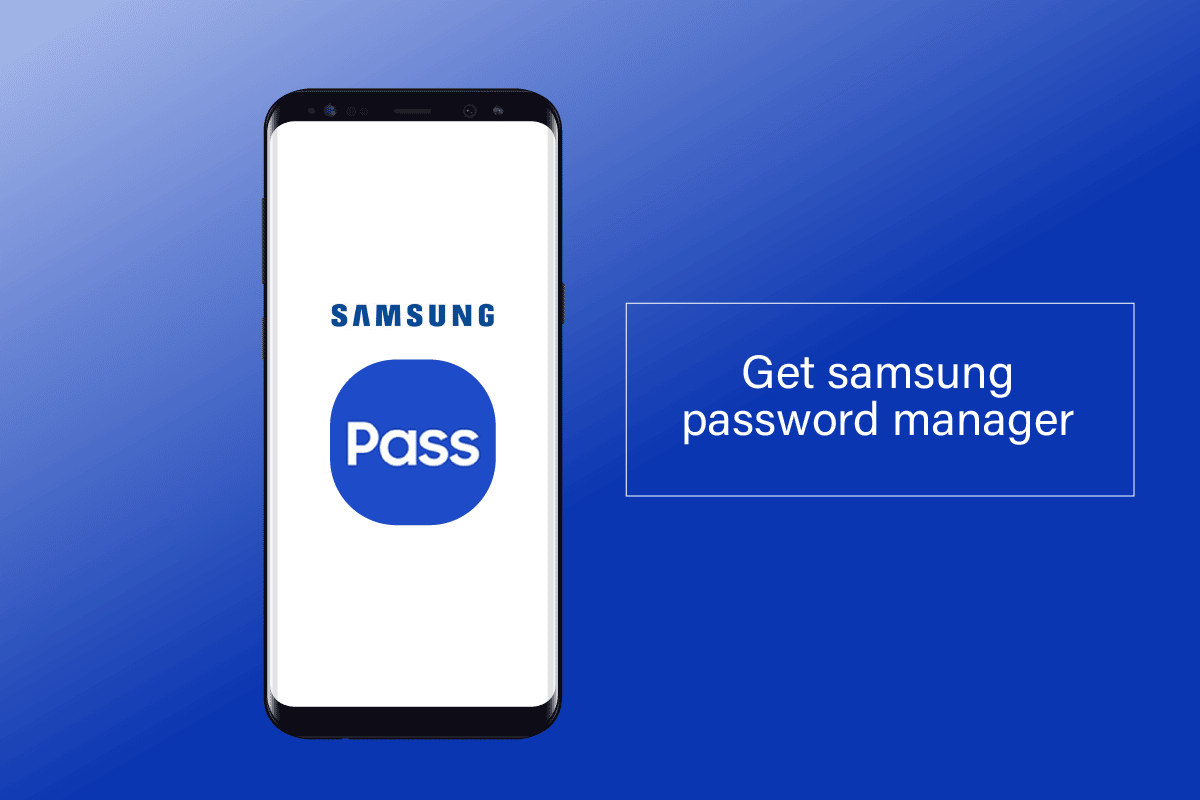
목차
삼성 비밀번호 관리자를 얻는 방법
설정 메뉴 자체에서 Samsung 암호 관리자를 얻을 수 있습니다. 이 기사에서 동일한 내용에 대한 자세한 단계를 설명하는 단계를 계속 읽으십시오.
참고: 이 문서의 아래 그림에 표시된 것과 비교하여 Samsung 전화 모델 시스템 설정에서 약간의 차이가 있을 수 있습니다. 따라서 장치에서 변경하기 전에 올바른 설정을 확인하십시오.
삼성에 암호 관리자가 있습니까?
네, Samsung Pass는 Android 7.0에서 실행되는 모든 Galaxy 스마트폰용 앱으로 비밀번호, 로그인 정보, 결제 정보를 쉽게 관리할 수 있습니다. 안전하고 간편한 생체인증 서비스로 웹사이트와 모바일 앱에 로그인할 수 있습니다.
Samsung Phone의 Password Manager는 어디에 있습니까?
다음 단계에 따라 이 비밀번호 관리자를 찾을 수 있습니다.
1. 삼성 휴대폰에서 설정 앱을 엽니다.

2. 검색 표시줄에 Password Manager를 입력하고 결과에서 Password Manager 옵션을 누릅니다.

3. 저장된 비밀번호가 저장된 비밀번호 관리자 메뉴가 열립니다.

내 Samsung Password Manager는 어떻게 찾나요? Samsung Password Manager는 어떻게 사용합니까?
Samsung Pass를 활성화하고 사용하여 비밀번호를 관리하려면 다음 단계를 따르세요.
1. 장치에서 설정을 실행합니다.

2. 다음으로 일반 관리를 탭합니다.

3. 비밀번호 및 자동 완성을 탭합니다.

4. 자동 완성 서비스 > Samsung Pass를 기본 자동 완성 서비스로 자동 완성을 누릅니다.

이제 기본 자동 완성 도구로 Samsung 암호 관리자를 찾아 활성화했습니다.
저장된 비밀번호는 어디에서 찾을 수 있습니까? 내 삼성 휴대폰에 저장된 비밀번호를 어떻게 찾나요?
비밀번호는 일반적으로 웹 브라우저에 저장됩니다. 저장된 비밀번호에 액세스하려면 아래 지침을 따라야 합니다.
1. 기기에서 Chrome 브라우저를 엽니다.

2. 오른쪽 상단 모서리에 있는 점 3개 아이콘을 누릅니다.

3. 메뉴에서 설정을 누릅니다.

4. 비밀번호를 눌러 저장된 모든 비밀번호에 액세스합니다.

삼성패스는 앱인가요?
예, 삼성은 사용자가 사용자 이름이나 비밀번호를 입력하지 않고도 계정에 로그인할 수 있는 생체 인증 애플리케이션인 Samsung Pass를 도입했습니다. 사용자의 로그인 정보는 Samsung Pass에 저장되어 작성됩니다. Samsung Pass는 Android 7.0 이상을 실행하는 Samsung Galaxy 휴대폰의 기본 암호 관리자입니다. 삼성 갤럭시 스토어에서 만나보실 수 있습니다.

내 삼성 휴대폰에서 내 삼성 패스에 어떻게 가나요?
아래 단계에 따라 Samsung 휴대폰에서 Samsung 암호 관리자를 다운로드하세요.
1. 휴대전화에서 설정을 엽니다.

2. 아래로 스와이프하여 생체 인식 및 보안을 탭합니다.

3. Samsung Pass를 누릅니다.
참고: 모델에 따라 Samsung Pass는 설정 기본 메뉴의 잠금 화면 및 보안 옵션에서도 찾을 수 있습니다.

4. 동의를 눌러 Samsung Pass를 설정하세요.

5. 확인을 위해 계정 비밀번호를 입력하고 확인을 탭합니다.

6. 인증을 위해 지문을 스캔합니다.

7. 마지막으로 다음을 누릅니다.

이제 Samsung 암호 관리자에 액세스할 수 있습니다.
PC에서 My Samsung Pass에 액세스하려면 어떻게 합니까?
Samsung Pass는 Chrome, Firefox, Opera 등 널리 사용되는 모든 브라우저와 호환되지 않으므로 PC에서 액세스할 수 없습니다. 로그인하려면 삼성 휴대폰에 내장된 인터넷 앱을 사용하여 웹에 접속해야 합니다.
Samsung Pass를 다른 전화로 전송할 수 있습니까?
네, Samsung Pass는 최대 5개의 스마트폰 기기에서 원활하게 사용할 수 있습니다. 동일한 삼성 계정을 사용하면 저장된 웹사이트 목록과 ID/비밀번호가 새 장치 간에 동기화됩니다. 그러나 모든 장치에서 지문을 등록해야 합니다.
***
이 가이드가 도움이 되었기를 바라며 Samsung Password Manager 사용법을 익힐 수 있기를 바랍니다. 질문이나 제안 사항이 있는 경우 아래의 댓글 섹션에 자유롭게 남겨주세요. 또한 다음에 배우고 싶은 내용을 알려주십시오.
